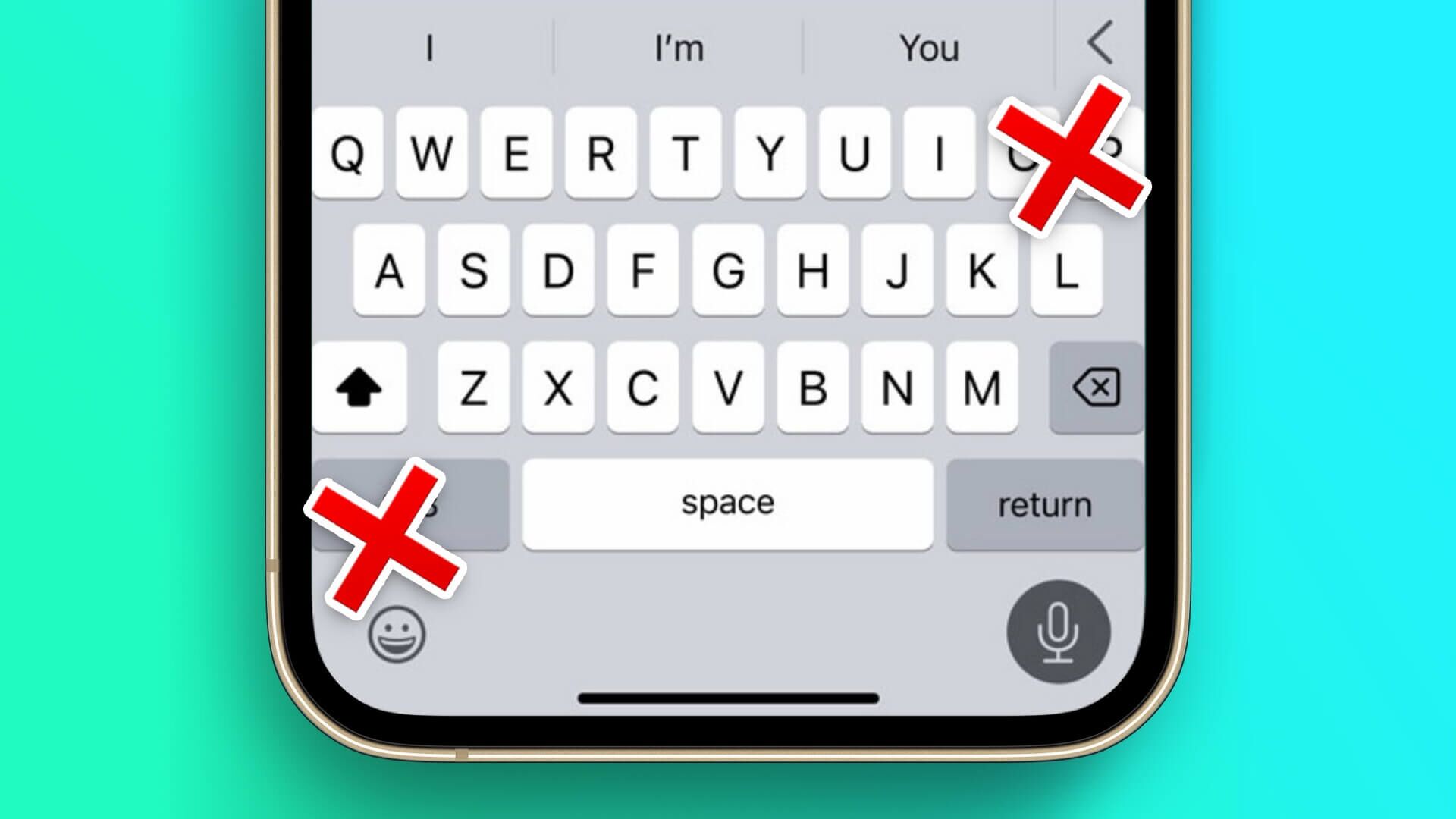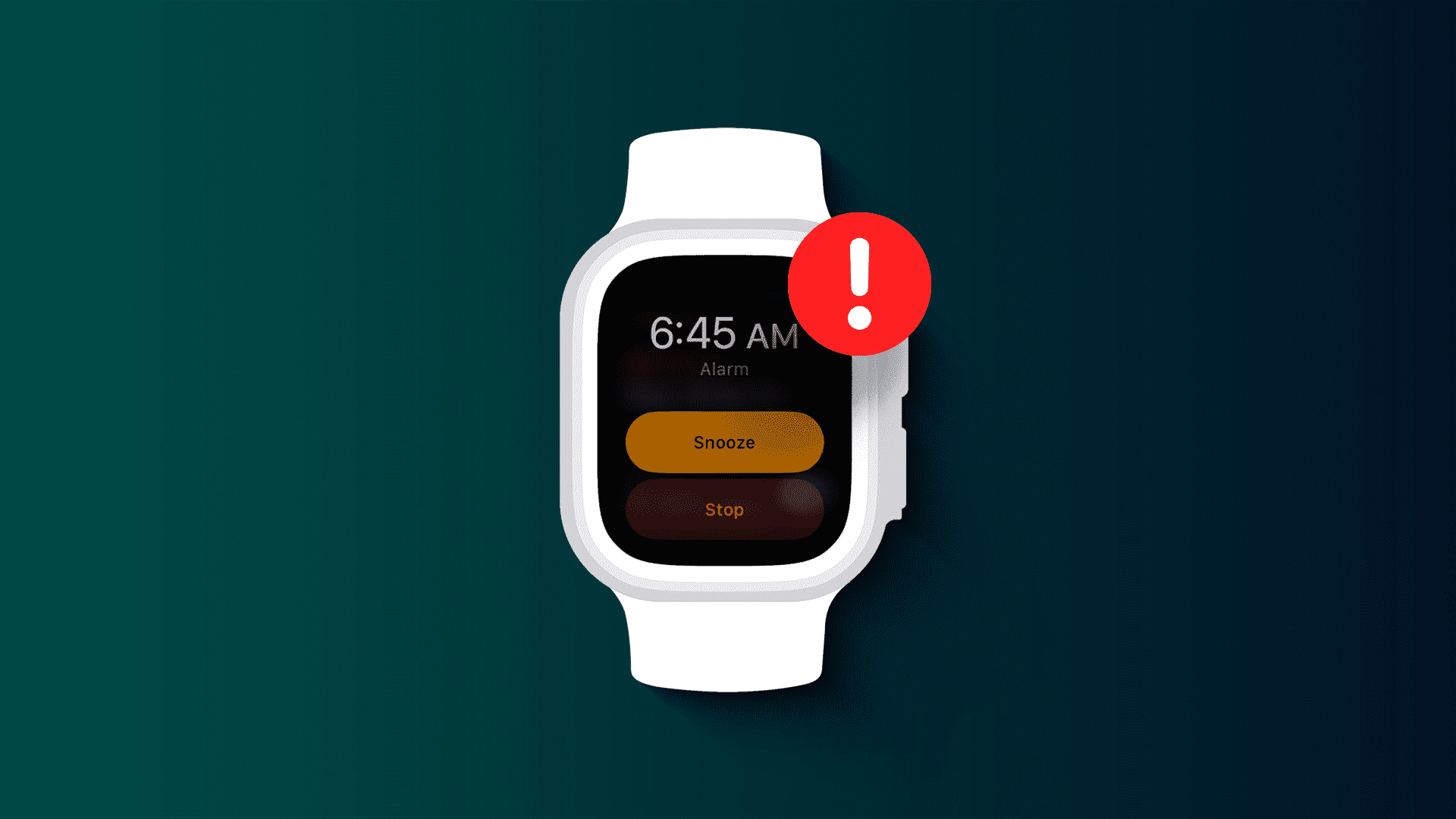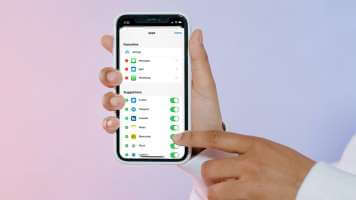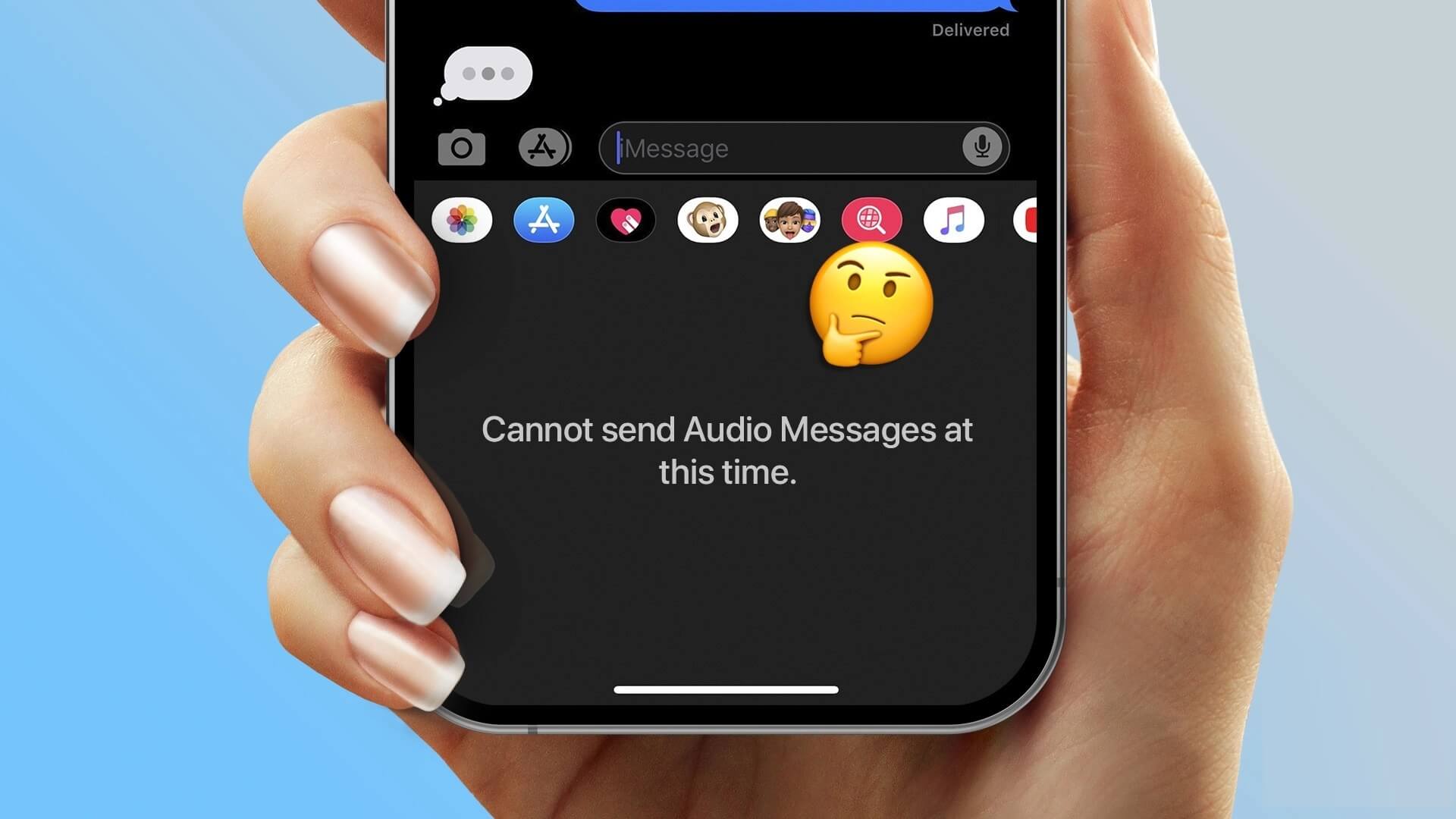Grupta çığır açıcı hiçbir güncelleme yapılmadı iPhone15, Ancak yeni kameraları en azından iPhone 15 temelinde kabul etmemek adil olmaz. İlginç bir özelliği var; Daha sonra fotoğraf çekebilir ve portre modu derinlik efekti ekleyebilirsiniz. Dolayısıyla her seferinde portre moduna geçmeyi hatırlamanıza gerek yok. iPhone 15 ve 15 Pro serisinde normal fotoğrafları portre moduna nasıl dönüştüreceğiniz aşağıda açıklanmıştır.

Bu özellik iPhone 15 Pro'da mevcuttur. A17 Pro çip Yenisi ve iPhone 15 Pro'da bulunan A16 Bionic çipini içeren iPhone 14'te. İlginç olan, iPhone 14 ile aynı çipe sahip olmasına rağmen iPhone 15 Pro'nun bu özelliğe sahip olmaması.
Elbette iPhone 14 Pro kullanıcısıysanız bunu haksızlık bulacaksınız. Bu nedenle, iPhone 15'te ve herhangi bir iPhone sürümünde normal fotoğrafları portre moduna dönüştürmenin bazı alternatif yollarını da bulduk. Şimdilik iPhone 15 serisindeki özellik hakkında bilmeniz gerekenleri burada bulabilirsiniz.
IPHONE 15'TE MEVCUT BİR FOTOĞRAFA PORTRE MODU EKLEYİN
A17 Pro ve A16 Bionic'in her ikisi de, alan derinliği oluşturmak için fotoğraflar üzerinde çeşitli makine öğrenimi algoritmalarının çalıştırılmasına yardımcı olan bir sinir motoruna ve görüntü sensörü işlemcisine sahiptir. Herhangi bir fotoğrafa bokeh ve derinliği nasıl ekleyeceğinizi ve portre modu kullanılarak çekilmiş gibi görünmesini nasıl sağlayacağınızı burada bulabilirsiniz.
Ancak her görüntüyü fotoğrafa dönüştüremeyeceğinizi unutmayın. Derinlik efekti eklemek için iPhone'unuzun algılayabileceği net bir konu olmalıdır.
Adım 1: Bir uygulama açın Resimler İPhone'unuzda.
Adım 2: set Resim dönüştürmek istediğiniz portre modu.
Aşama 3: Simgeye tıklayınAktif Sağ üst köşede.
Adım 4: seçilirse Portre Kapalı seçeneğiSonra seçin Vesika.

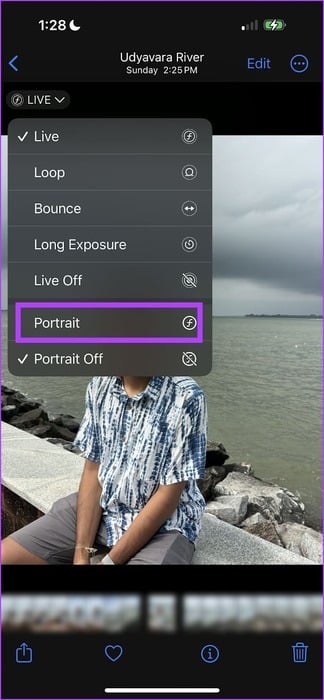
İşte, görüntünün portre moduna dönüştürüldüğünü görebilirsiniz.

Aşama 6: Ayrıca tıklayabilirsiniz "Serbest bırakmak", “Salawarah”ı seçin ve açıklık ve derinlik efektini ayarlamak için kaydırıcıyı hareket ettirin.


Not: İPhone'da portre modunda fotoğraflar nasıl düzenlenir?
Ayrıca iPhone 15'inizde bir fotoğrafı portre moduna dönüştürürken odağı da değiştirebilirsiniz. İşte bunu nasıl yapacağınız.
Görüntüyü portre moduna çevirirken odağı değiştirin
Adım 1: aç portre modu fotoğrafı Veya portre moduna dönüştürdüğünüz fotoğraf.
Adım 2: basın Serbest bırakmak.
Aşama 3: set resim Odağı kaydırmak için görüntüde farklı bir alana dokunun. Bu efekti tercih ederseniz odağı konudan arka plana kaydırabilirsiniz.


İşte buradasın. Bu şekilde iPhone'unuzda fotoğrafları portre moduna dönüştürebilir ve alan derinliği ekleyebilirsiniz.
Portre modunda fotoğraf çekmek ile fotoğrafı portre moduna dönüştürmek arasında bir fark var mı?
Bir haftadır iPhone 15 kullanıyoruz ve iki işlem arasında herhangi bir fark görmedik. Doğrudan portre modunda fotoğraf çekebilir veya portre moduna dönüştürebilirsiniz; derinlik efektinin ve kenar algılamanın kalitesi aynı kalır.
Aşağıdaki iki resme bakın; hangisinin portre modu kullanılarak çekildiğini ve hangisinin portre moduna dönüştürüldüğünü tahmin edebilir misiniz?
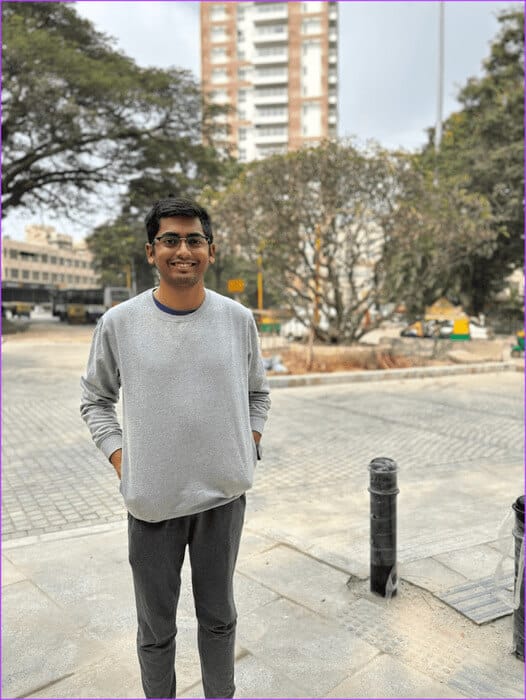
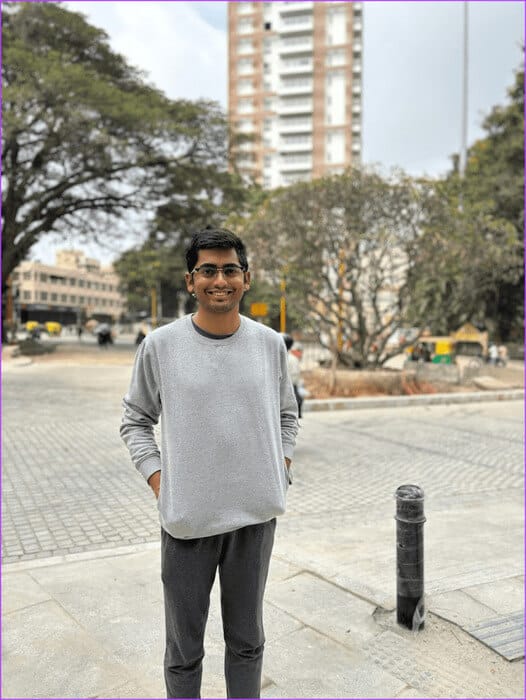
Soldaki fotoğraf portre modunda çekilmiş, sağdaki fotoğraf ise portre moduna dönüştürülmüştür. Neredeyse hiçbir fark yok!
Ancak daha eski bir iPhone'unuz varsa bazı uygulamalar, derinlik efekti ekleyerek normal bir fotoğrafı portre moduna dönüştürmenize yardımcı olabilir. Şimdi onlara bakalım.
iPhone'da fotoğraf arka planını bulanıklaştırmak için 3 uygulama
Normal fotoğraflara derinlik efekti eklemek ve eski iPhone'larda portre modunda çekilmiş gibi görünmelerini sağlamak, birkaç üçüncü taraf uygulaması kullanılarak yapılabilir. Ancak iPhone 15 gibi sonuçlar bekleyemezsiniz ve derinlik efekti ve kenar algılama bu uygulamalarda genellikle ortalamanın altında ve vasattır.
Ancak App Store'da pek çok uygulama size bu konuda yardımcı olduğunu iddia ediyor, ancak bunlardan yalnızca birkaçı tatmin edici sonuçlar veriyor. İşte böyle üç uygulama.
1. Google Foto
Google Fotoğraflar'da şunlardan biri var: En iyi özellik seti Akıllı telefonunuzdaki fotoğrafları düzenlemek için. Ancak yapmanız gerekenler Google One'a abone olun Fotoğrafları portre moduna dönüştürmenize olanak tanıyan bir özellik de dahil olmak üzere bu özelliklerin çoğunu kullanmak için.
Google One'a abone olduğunuzda fotoğraflar üzerinde Bulanıklaştırma aracını kullanabilir ve fotoğraflarınızda derinlik efekti oluşturmak için seviyeyi buna göre ayarlayabilirsiniz. Bize göre bu, iPhone'daki varsayılan portre moduna en yakın olanıdır.
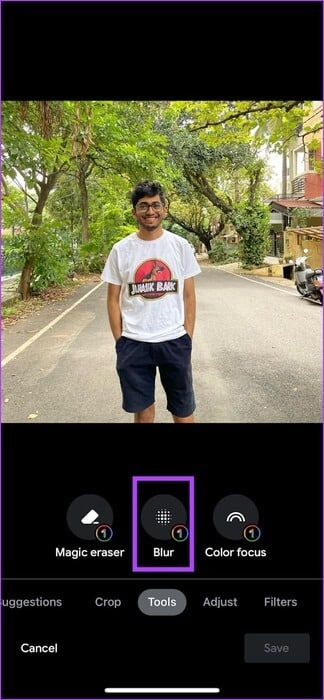
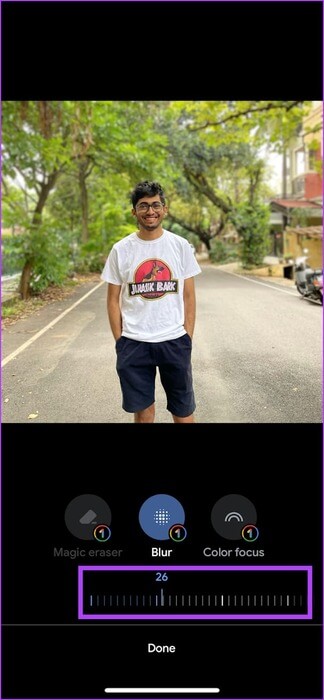
2.Fhocus: Portre Modu Kamerası
Phocus, fotoğrafları iPhone'unuzda portre moduna dönüştürmek için kullanılan başka bir ücretsiz üçüncü taraf uygulamasıdır. Fotoğraflara derinlik efekti eklemek için uygulama içi Portre aracını kullanabilirsiniz. Yoğunluğu ayarlamak için kaydırıcıyı da kullanabilirsiniz.
Üstelik uygulama, fotoğrafınıza ekleyebileceğiniz çeşitli bokeh efektleri de sunuyor. Sonuç olarak, sonuçlar iyiydi ve kenar tespiti bir üçüncü taraf uygulaması için şaşırtıcı derecede iyiydi.


3.ReLens Kamera
ReLens, iPhone'unuzdaki fotoğraflara derinlik efektleri eklemenizi sağlayan başka bir ücretsiz uygulamadır. Bu iddiaların ne kadar doğru olduğundan emin değiliz ancak uygulama, fotoğraflardaki derinlik bilgilerinin AI analizini yaparak fotoğrafları portre moduna dönüştürdüğünü söylüyor. Görüntülerde derinlik efekti oluşturmak ve ayarlamak için Diyafram sekmesini kullanabilirsiniz. Uygulamanın oluşturduğu kenar algılama ve derinlik efektini seviyoruz.
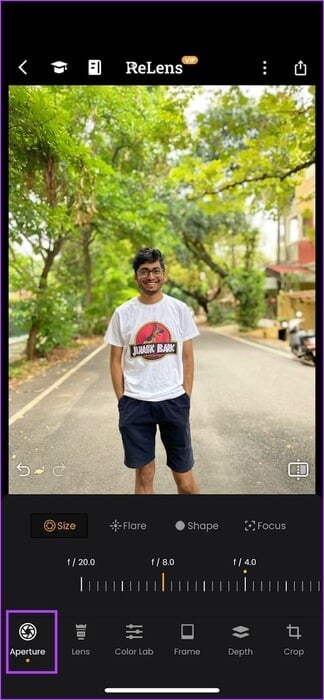
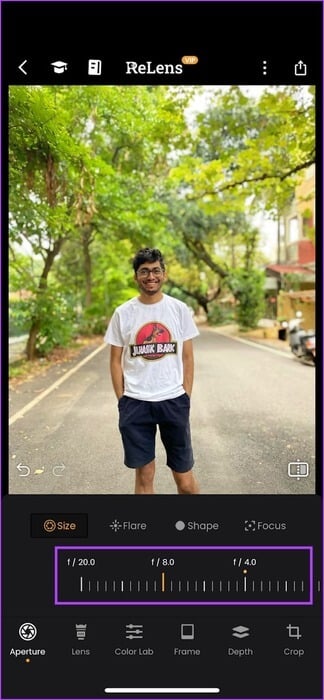
iPhone 15'te Portre Modu hakkında SSS
S1. Eski iPhone'larda iOS 17'de fotoğrafları portre moduna dönüştürebilir misiniz?
Cevap: Hayır, fotoğrafları portre moduna dönüştürmek için iPhone 15, 15 Plus, 15 Pro veya 15 Pro Max'e ihtiyacınız var.
Q2. iPhone 15'te herhangi bir fotoğrafı portre moduna dönüştürebilir misiniz?
Cevap: Hayır, iPhone 15 ile çekilen fotoğrafları portre moduna dönüştürebilirsiniz. Eski fotoğrafları dönüştüremezsiniz.
S3. iPhone 15'te ön kamerayla çekilen fotoğrafları portre moduna çevirebilir miyim?
Cevap: Evet. iPhone 15'te ön kamerayla çekilen selfie'leri ve fotoğrafları portre moduna dönüştürebilirsiniz.
Her fotoğraf portre modunda bir fotoğraftır
"Hey, portre modunda da bir tane çekebilir misin?" – Bu artık fotoğraf çekerken arkadaşlarınıza söylemeniz gereken bir şey değil. Tabii bu sadece yeni iPhone 15 serisine sahipseniz geçerli. Umalım ki Apple biraz adaletli davransın ve bu özelliği, bunu yapabilecek donanıma sahip eski iPhone'lar için bir yazılım güncellemesinin parçası olarak yayınlasın.